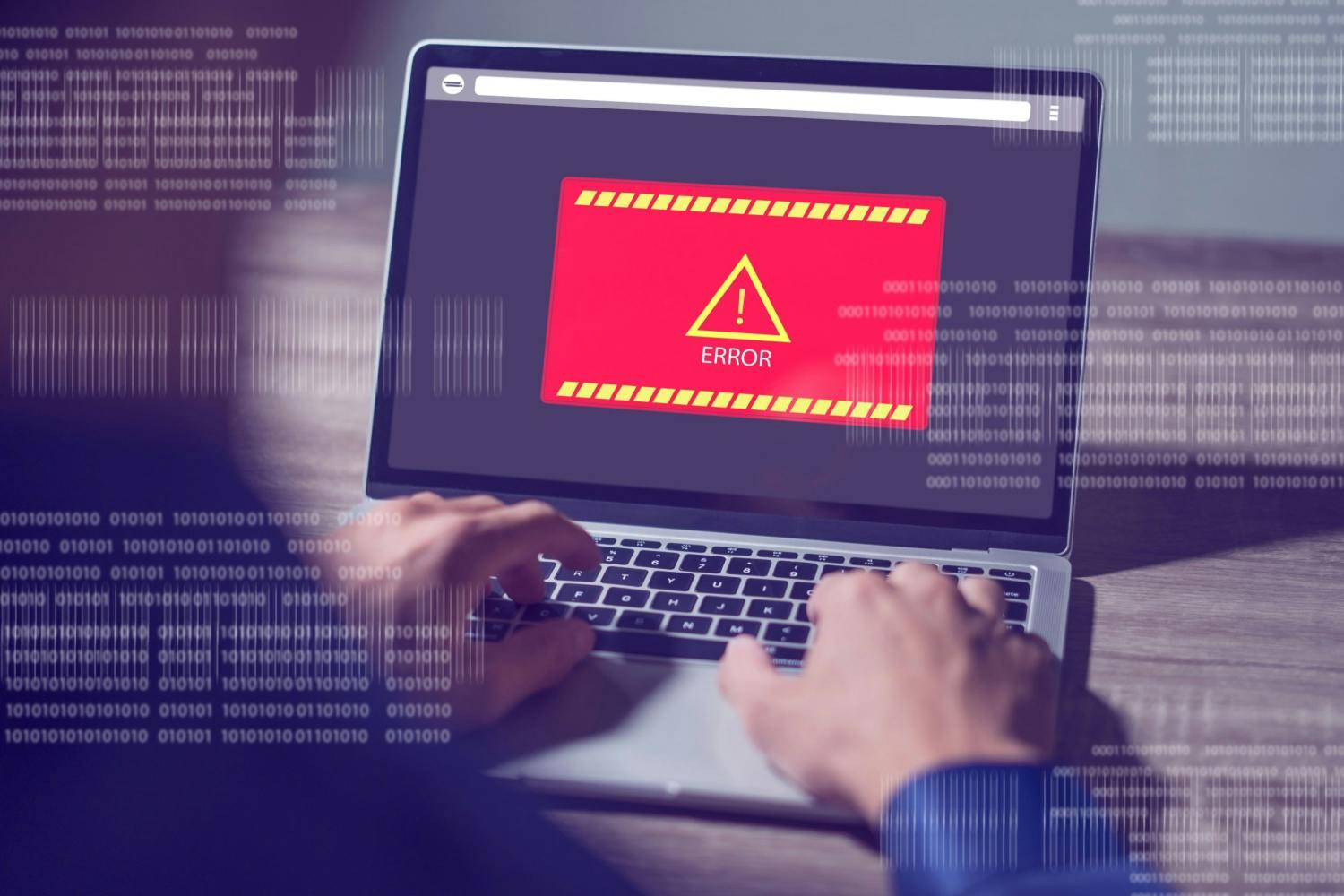Poenget med en utvidelse til nettleseren er å få den til å fungere på nye og/eller bedre måter.
Men fordi utvidelsene – også kjent som tillegg – i høy grad lever sitt eget liv også utenfor nettleseren, kan de faktisk utgjøre en betydelig sikkerhetsrisiko.
Dette har nok en gang blitt bekreftet, etter at et stort antall utvidelser for både Edge og Chrome er gransket av sikkerhetseksperter.
Usikre tillegg overalt
Du tenker kanskje at selskapet bak Edge, altså Microsoft, og selskapet bak Chrome, nemlig Google, har god nok kontroll med utvidelsene som tilbys i nettmarkedene for henholdsvis Edge og Chrome. Det stemmer også at utvidelser sjekkes grundig.
Det er likevel tegn som tyder på at skadelige og usikre tillegg fortsatt slipper gjennom nåløyet.
Sikkerhetsselskapet Symantec advarer blant annet mot en bestemt serie med farlige tillegg. Det er Forbes som melder om dette.
Symantec og andre sikkerhetsselskaper har oppdaget at tilleggene utnyttes til å spionere på deg som bruker nettleseren. Dermed kan hackere potensielt utnytte tilleggene til å ta seg inn på de berørte maskinene.
Her er listen: Fjern disse utvidelsene
De farlige spiontilleggene er her oppført med navn og ID-nummer, slik at du kan sjekke om de finnes i din nettleser.
Farlige utvidelser i Google Chrome
- kgmeffmlnkfnjpgmdndccklfigfhajen — [Emoji keyboard online — copy&past your emoji.]
- dpdibkjjgbaadnnjhkmmnenkmbnhpobj — [Free Weather Forecast]
- gaiceihehajjahakcglkhmdbbdclbnlf — [Video Speed Controller — Video manager]
- mlgbkfnjdmaoldgagamcnommbbnhfnhf — [Unlock Discord — VPN Proxy to Unblock Discord Anywhere]
- eckokfcjbjbgjifpcbdmengnabecdakp — [Dark Theme — Dark Reader for Chrome]
- mgbhdehiapbjamfgekfpebmhmnmcmemg — [Volume Max — Ultimate Sound Booster]
- cbajickflblmpjodnjoldpiicfmecmif — [Unblock TikTok — Seamless Access with One-Click Proxy]
- pdbfcnhlobhoahcamoefbfodpmklgmjm — [Unlock YouTube VPN]
- eokjikchkppnkdipbiggnmlkahcdkikp — [Color Picker, Eyedropper — Geco colorpick]
- ihbiedpeaicgipncdnnkikeehnjiddck — [Weather]
Farlige utvidelser i Microsoft Edge
- jjdajogomggcjifnjgkpghcijgkbcjdi — [Unlock TikTok]
- mmcnmppeeghenglmidpmjkaiamcacmgm — [Volume Booster — Increase your sound]
- ojdkklpgpacpicaobnhankbalkkgaafp — [Web Sound Equalizer]
- lodeighbngipjjedfelnboplhgediclp — [Header Value]
- hkjagicdaogfgdifaklcgajmgefjllmd — [Flash Player — games emulator]
- gflkbgebojohihfnnplhbdakoipdbpdm — [Youtube Unblocked]
- kpilmncnoafddjpnbhepaiilgkdcieaf — [SearchGPT — ChatGPT for Search Engine]
- caibdnkmpnjhjdfnomfhijhmebigcelo — [Unlock Discord]
Slik ser du om du har en av de farlige utvidelsene
Med en ID-streng (den lange bokstavrekken) fra listen over kan du raskt sjekke om en av utvidelsene dine står på listen.
- Gå til chrome://extensions hvis du bruker nettleseren Chrome, eller edge://extensions hvis du bruker Edge.
- Velg Detaljer ved siden av en av utvidelsene.
- Ved siden av ID kan du nå se ID-strengen og sammenligne den med listen over.
Rådet er krystallklart hvis du oppdager at du faktisk har et av de farlige tilleggene: Fjern det umiddelbart, og før du blir offer for hackerangrep.
Slik fjerner du et tillegg i Edge
Hvis du bruker Microsoft Edge, kan du fjerne en nettleserutvidelse på denne måten:
- Åpne Edge.
- Klikk på de tre prikkene øverst til høyre i vinduet.
- Klikk på menypunktet Utvidelser.
- Klikk på Fjern ved nettleserutvidelsen du vil fjerne.
- Et vindu åpnes. Klikk igjen på knappen Fjern.
Edge fjerner utvidelsen, og du kan fortsette å bruke nettleseren som vanlig.
Slik fjerner du utvidelser i Chrome
Bruker du nettleseren Google Chrome, følger du disse trinnene:
- Åpne Chrome.
- Klikk på de tre prikkene øverst i høyre hjørne.
- Hold musepekeren over menyelementet Utvidelser.
- Velg Administrer utvidelser.
- Klikk på knappen Fjern ved siden av utvidelsen du vil fjerne.
- Klikk på Fjern igjen i vinduet som åpnes.
Dermed fjernes utvidelsen, og du kan fortsette å bruke Chrome.